アンケートの設定
更新日 / 2025.07.24

有料オプション
更新日 / 2025.07.24

目次
回答期限の設定、回答の閲覧・編集に関する設定、共同編集者の追加などを行うことができます。
なお、アンケートの設定は、送信後でも変更が可能です。
操作方法
利用者画面
1.ポータル画面にて[アンケート]を開きます。
2.[新規作成]でアンケートを作成するか、[作成したアンケート]から既存のアンケートを選択します。
3.[設定]タブで、各種設定を行います。

4.[保存]をクリックして変更を保存します。

■締め切り日の設定
アンケートの回答受付期間を設定できます。
終了日時を過ぎている場合、または[回答を受け付ける]のチェックが外れている場合は、アンケートに回答できません。
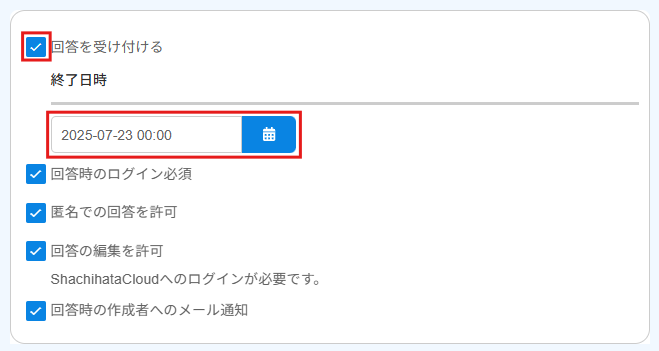
■回答の閲覧・編集に関する設定
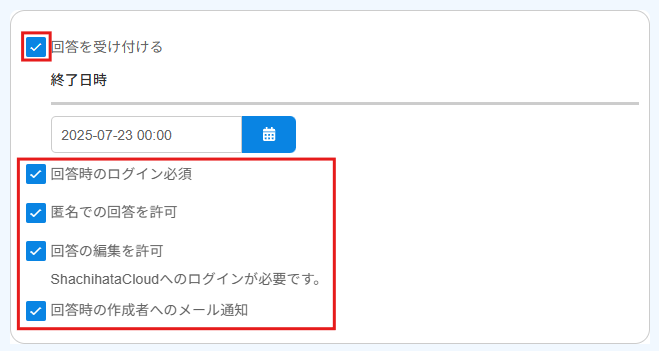
| 項目 | 説明 |
|---|---|
| 回答時のログインを必須 | 有効の場合、回答時にShachihata Cloudへのログインが必須となります。 ログインした状態で回答した場合、そのユーザーに登録されている部署情報が自動的に反映されます。 部署情報をもとにアンケート結果を集計したい場合に有効です。 ※ログインして回答した場合であっても、「匿名で回答」が選択されている場合は、部署情報は表示されません。 |
| 匿名での回答を許可 | 有効の場合、回答者の氏名やメールアドレスは匿名で表示されます。 また、Shachihata Cloudにログインせずにアンケートへ回答する場合、氏名・メールアドレスの入力は任意になります。 |
| 回答の編集を許可 | 有効の場合、提出後の回答内容を編集できます。 ※編集は、[受信したアンケート]画面から行えます。 |
| 他の人の回答の閲覧を許可 | 有効の場合、アンケート回答時に他の人の回答内容が確認できます。 ※「日程調整」で作成されたアンケートではこの設定は表示されません。回答の閲覧が可能な状態で作成されます。 |
| 回答時の作者へのメール通知 | アンケートに回答が届いた際、作成者へメール通知が送られます。 ※通知はアンケートの作成者のみに送信されます。 |
■共同編集者の設定
アンケートに共同編集者を追加することができます。
共同編集者に追加されたユーザーは、アンケートの編集や結果の閲覧が可能です。
利用者名をクリックすると、そのユーザーを共同編集者として登録できます。
登録された共同編集者は、画面の右側に表示されます。
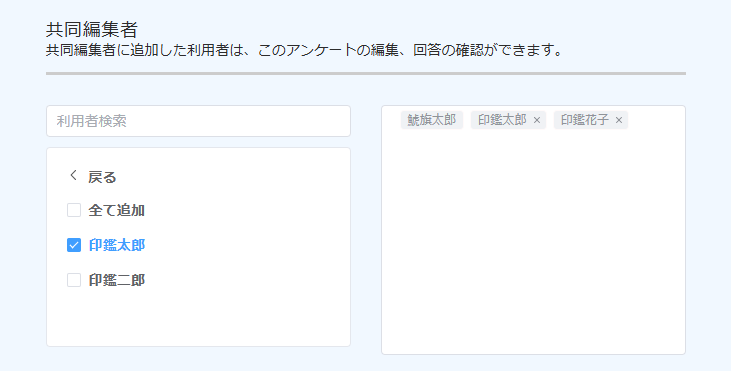
■備考欄
アンケートに関するメモなどを備考欄に記録しておくことができます。
備考欄に記載された内容は、回答者には表示されません。
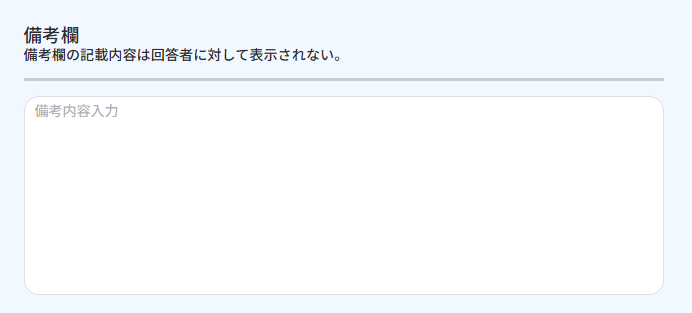
【関連リンク】
▼利用者向け
・アンケートを送信する
